マウス設定の構成
マウス設定ツールを使用して、マウスを右利き用または左利き用に構成できます。また、マウス動作の速度および感度を指定することもできます。
次の機能領域内では、マウス設定ツールの設定をカスタマイズできます。
-
「ボタン」
-
「カーソル」
-
「動作」
ボタンの設定
マウスボタンを左利き用に構成するかどうかを指定するには、「ボタン」タブセクションを使用します。また、ダブルクリック時のクリックの間隔を指定することもできます。
図 9–7 マウス設定ツールの「ボタン」タブセクション

表 9–7 は、構成可能なマウスボタン設定を示します。
表 9–7 マウスボタンの設定|
オプション |
機能 |
|---|---|
|
「左利き用マウス」 |
マウスを左利き用に構成する。マウスを左利き用に構成した場合、左マウスボタンの機能と右マウスボタンの機能が入れ替わる |
|
「遅延」 |
ダブルクリック時のクリックの間隔をスライダを使用して指定する。最初のクリックと 2 回目のクリックの間隔がここで指定した時間を越える場合、その操作はダブルクリックとして解釈されない |
ポインタ設定
「カーソル」タブセクションを使用して、マウスポインタの環境を設定できます。
図 9–8 マウス設定ツールの「カーソル」タブセクション
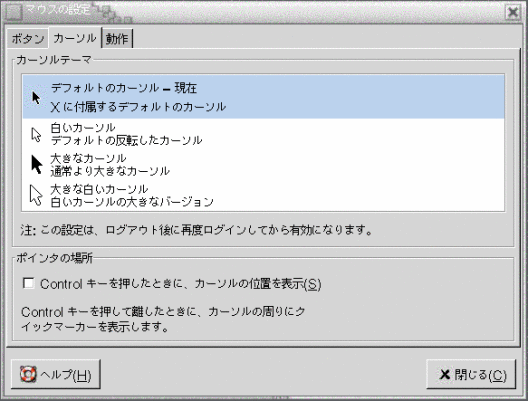
表 9–8 に、構成可能なマウスポインタの設定を示します。
表 9–8 マウスポインタの設定|
オプション |
機能 |
|---|---|
|
「カーソルテーマ」 |
リストボックスから希望するマウスポインタのテーマを選択する |
|
「Control キーを押したときに、カーソルの位置を表示」 |
Ctrl キーを押して放したときのマウスポインタのアニメーションを有効にする。この機能は、マウスポインタの検出を補助する |
動作設定
「動作」タブセクションを使用して、マウス動作の環境を設定します。
図 9–9 マウス設定ツールの「動作」タブセクション
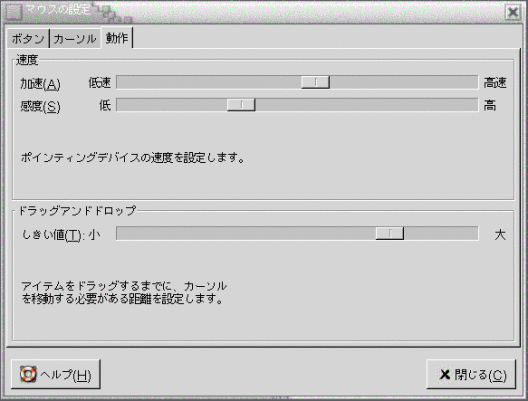
表 9–9 に、構成可能なマウス動作の設定を示します。
表 9–9 マウス動作の設定|
設定 |
機能 |
|---|---|
|
「加速」 |
マウス移動時の、画面上でのマウスポインタの移動速度を指定する |
|
「感度」 |
マウスの動きに対する、マウスポインタの感度を指定する |
|
「しきい値」 |
移動操作がドラッグ & ドロップ操作として解釈されるまでの、項目の移動距離を指定する |
- © 2010, Oracle Corporation and/or its affiliates
